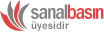Posted on :
7 Ekim 2014 Salı
[0] comments Label:
bilgi,
blog,
bloghocam,
ekleme,
fotoğraf,
instagram,
manşet,
murat aktaş,
sosyal ağ,
sosyal medya,
sosyal ortam,
teknoloji
Instagram Fotoğrafları Bloga Nasıl Eklenir?
Bu yazı murat-aktas.com’un sahibi Murat Aktaş tarafından Blog Hocam için yazılmıştır.
Instagram, şüphesiz sosyal medyanın en çok rağbet gören fotoğraf paylaşım sitesi. Eğer bir blogunuz varsa(özellikle fotoblog) ve sıkı bir instagram kullanıcısı iseniz fotoğraflarınızın blogunuzda görünmesini istemeniz gayet doğal. Instagram yakın zamanda bu konuda bir adım attı ve bünyesindeki fotoğraf ve videoları yerleştirme(embed) kodları ile kullanılabilir hale getirdi. Fakat gelin görün ki bunu ancak tek bir fotoğraf için yapabiliyorsunuz. Yani instagram'ın ana akışındaki gibi ızgara şeklinde fotoğraflarınızı yanyana dizemiyorsunuz.
Kullanacağımız araç; SnapWidget ve tam da bu sorunu bizler için çözülebilir hale getiriyor. Öncelikle online siteye gidiyoruz. Karşımıza aşağıdaki gibi bir form çıkacak.
- Username(#1) kısmına blogumuzda fotoğraflarını sergileyeceğimiz kullanıcının adını giriyoruz. İsterseniz kullanıcı adı yerine sadece belirli kelimelerden oluşan etiketleri de ekleyebiliyorsunuz.
- Bunu yapmak istiyorsak Hastag(#2) bölümüne istediğimiz etiketi yazıyoruz, kullanmak istemiyorsak da boş bırakıyoruz.
- Widget Type(#3) bölümünde de widgetimizin görünüm türünü belirliyoruz.Grid(Izgara), Board(Pano), Scrolling(Kaydırma), Slideshow(Slayt), Map(Harita) türlerinden istediğimizi seçiyoruz. Grid ve Board haricindeki diğer modları seçtiğinizde formunuz küçülüyor. Buradaki maddelerin çoğu aynı olduğu için sadece Grid ve Board türünü anlatmaya devam ediyoruz.
- Widget türünü seçtikten sonra Thumbnail Size(#4) kısmına her fotoğrafın hangi boyutta olmasını istiyorsak o sayıyı yazıyoruz.
- Layout(#5) bölümüne yanyana ve alt alta kaç fotoğraf olmasını istediğimizi yazıyoruz.
- Photo Border(#6) kısmında, fotoğrafların çerçeve içinde olmasını istiyorsak No diyoruz.
- Background Color(#7) bölümünde arkaplan rengini ayarlıyoruz. Buraya istediğiniz rengin HTML kodunu girebilirsiniz. Arkaplanın şeffaf görünmesini istiyorsanız burayı boş bırakabilirsiniz.
- Photo Padding(#8) bölümüne ise fotoğraf aralarında kaç piksel boşluk istediğimiz yazıyoruz.
- Hover Effect(#9) kısmında Fade In derseniz fotoğraflarınız biraz bulanık görünecek, fare ile üzerine gelindiğinde ise düzelecektir. Fade Out kısmı da işlemi tam tersine çevirir. Hiçbir efekt istemiyorsanız da None diyebilirsiniz.
- Fare ile fotoğraflarınızın üzerine gelindiğinde paylaşım butonları çıkmasını istiyorsanızSharing Buttons(#10) kısmına Yes diyin, eğer istemiyorsanız da No.
- Responsive(#11) kısmı da widgetinizin açıldığı ekranın boyutuna göre ayarlanmasını sağlar. Bu nedenle Yes seçeneğini işaretlemenizde fayda var.
Daha sonra Preview(#12) butonuna tıklayarak widgetinizin ön izlemesini görebilirsiniz. Widgetin önizlemesi istediğiniz gibiyse Get Widget(#13) butonuna tıklayarak verilen kodları kopyalayın. Yerleşim> Gadget Ekle > HTML/JavaScript yolunu takip ederek kodunuzu yapıştırın ve kaydedin. Tüm işlemi doğru ve eksiksiz yaptıysanız widget blogunuzda yukarıdaki gibi gözükecektir.
Eğer instagram fotoğraflarınızı widget yerine statik bir sayfada sergilemek istiyorsanızSayfalar > Yeni Sayfa kısmına giderek, şablonu Oluştur'dan HTML'ye çevirin ve daha önce kopyalamış olduğunuz kodları buraya yapıştırın. Sayfa başlığı kısmına "Fotoğraflarım, Instagram Fotoğraflarım" benzeri bir isim verin ve daha sonra da kaydedin. Eğer bu işlemi de eksiksiz yaptıysanız statik sayfanız yukarıdaki gibi gözükecektir. Instagram hesabınıza her yeni fotoğraf eklendiğinde buradaki liste de otomatik olarak güncellenecektir.
Posted on :
13 Şubat 2014 Perşembe
[0] comments Label:
blog,
Blog Tüyoları,
Bloglar,
haber,
manşet,
mehmet uçar
Blog Tüyoları: Kısıtlı Sürede İçerik Hazırlama ve Yayınlamanın 6 Yolu
Kısa zaman içinde bir içerik yazmak ve yayınlamak ile karşı karşıya kalındığında en tecrübeli blog yazarları bile telaşa düşebiliyor. Böyle durumlarda “Hızlı yazacağım” diye alakasız, içi boş, hiçbir anlam ifade etmeyen içerikler yaratılabildiği gibi bazen de bu durum yazarların “writer’s block” yaşamasına ve boş WordPress sayfasına uzun uzun bakmasına yol açabiliyor. Her iki durumda da sonuç hüsran oluyor.
Ancak bunu engellemek de mümkün. Eğer blogunuzda yayınlamanız gereken içerik için kısıtlı bir süreye sahipseniz bazı küçük hileleri kullanarak bu dezavantajı avantaja çevirebilirsiniz. İçerik yaratma sürecinizi yarı yarıya indirecek adımları ise şöyle sıralamak mümkün.
Bildiğiniz bir konu seçin
Eğer yazacağınız içerikte konu seçme özgürlüğüne sahipseniz içini, dışını, öncesi, sonrasını bildiğiniz bir konu tercih edin. Böylelikle araştırma yapmaya harcayacağınız zamandan feragat etmiş olur ve var olan bilgi birikiminizle cümleleri art arda kolaylıkla ve hızlıca sıralayabilirsiniz.
Eğer konu ile ilgili çok derin bir bilgiye sahip değilseniz de çok detaylara girmeden yazı taslağınızı hazırlayın ve araştırmayı yayın sonrasına bırakın. Yazınızın sonuna ya da başına “Güncelleniyor…” ibaresi ekleyerek okuyucularınıza içeriğinizin geliştireceğinizin bilgisini verebilirsiniz.
Plan yapın
Hızlı yazacağım diye yazının içine hemen atlamayın. Kafanızdaki karmaşanın yazı dilinize ve akışına yansımaması için öncelikle zihninizde bir plan oluşturun. “Ana konu ne?”, “Hangi anahtar noktalardan bahsedeceğim?” “Örneklerim neler olacak?” gibi bir plan yapabilir ve bunları yazarken içeriğinize uygulayabilirsiniz. Sadece 5 dakikada oluşturacağınız bu planla içeriğinizi daha kısa sürede ve daha tutarlı bir şekilde oluşturabilirsiniz. Diğer bir deyişle giriş, gelişme ve sonucu önce zihninizde tasarlayın; sonra yazıya dökün ve “yayınla” tuşuna basarak altın vuruşu gerçekleştirin.
Geriye doğru değil, hep ileriye doğru ilerleyin
Bir cümle yazdınız ya da bir paragrafın sonuna geldiniz; ancak yazdıklarınız çok da hoşunuza gitmedi. Geri dönüp bunları değiştirmekle zaman kaybetmeyin. Diğer bir deyişle “editleme” kısmını en sona bırakın ve yazınızın devamına odaklanın. Hemen farkettiğiniz yazım yanlışları ve gramer hatalarını gözden kaybetmeden düzeltebilir; ancak içeriğin akışını değişterecek düzeltmeleri en sona bırakabilirsiniz.
Boşluklar bırakarak düzenleme işini en son yapın
İlk önceliğiniz içeriğin iskeletini oluşturmak olsun. Diyelim arada başka kaynaklara ya da önceki yazılarınıza link vermeniz gerekiyor; onları arayarak zaman kaybetmeyin ve bu linkin geleceği yere (link) yazarak sonrasında düzenlemek için kendinize küçük ekmek kırıntıları bırakın. Diğer bir deyişle size zaman kaybettirecek küçük detayları en sona bırakın ve içeriğinize son noktayı koyduktan sonra bu küçük boşlukları tamamlayın.
Emin olamadığınız durumlarda bazı noktaları yazıdan atmaktan çekinmeyin
Yazının düzenleme kısmına geldiğinizde bazı cümlelerin, fikirlerin kesinliği ve doğruluğundan %100 emin olamadığınız durumlarda bunları düzeltmekle vakit kaybedeceğinize direkt olarak o cümleden vazgeçme şansınızın her zaman olduğunu unutmayın. “Bu cümleyi içeriğimden çıkarırsam çok şey kaybeder miyim?” sorusuna cevabınız hayır ise riske girmeden o bölümü yazınızdan eleyebilirsiniz.
Formatlamayı basit tutun
İçerik oluşturmak kadar yazının WordPress gibi içerik panellerinde düzenlenmesi, görsel eklenmesi gibi durumlar editöryel süreç kadar zaman alabiliyor. Ama sizin zamanınız kısıtlı. Bu gibi durumlarda en mükemmel görseli bulmak için halihazırda kıymetli olan zamanınızı çöpe atmayın, Photoshop’ta dakikalarınızı beyhude harcamayın. Formatlamayı en basite indirerek içeriğinizi yayınlayın.
Unutmayın; içeriğinizi yayınladıktan sonra her zaman geri dönerek eksiklerinizi tamamlayabilir ve içeriğinizi daha mükemmel hale getirebilirsiniz.
HABERHANE

![instagram%2Bwidget[1] instagram%2Bwidget[1]](https://blogger.googleusercontent.com/img/b/R29vZ2xl/AVvXsEil2ccQpQKsnLVeCt2CUrup2q48d1sisR9Key0U1Cbmx35_tb4_5dSfWG4ouDjvJqBvBteIUoXdyC2GdF2wHYX_6SNOCTKO3TN8Vcy0UuQSaNSi3lDSDwV6cLbJd11-_w5SUbELV2Catvd1/?imgmax=800)
![instagram%2Bwidget-2[1] instagram%2Bwidget-2[1]](https://blogger.googleusercontent.com/img/b/R29vZ2xl/AVvXsEhxXuMhswS8yGau_R1Sao5uP5WzI0od8NjSyYz7F91i1Kzpj2AJb05VnGQPWA5sf6rndfeiImRXUQ2wL6REzyakVHUjiCUIggBRMEj3Lmwgdjr71y8FfgfihifSHSMfWtRaYGn2-o-dWI1F/?imgmax=800)
![instagram%2Bwidget-3[1] instagram%2Bwidget-3[1]](https://blogger.googleusercontent.com/img/b/R29vZ2xl/AVvXsEgNm0lMNhqMaf9QmsiuPS8xAdoDiiDuXhaVQLxdctBFQxCezr1Qiu5x613J-N9y0-_H8UMzgj1MXLVfBAhsudtXkfjN_z46XHlFtdEYl0KNUSpCDddy0Q0yoQoN1pdZsjIAcq4e73DU3ADW/?imgmax=800)